Wenn wir einen Computer kaufen, funktioniert er sehr gut, sehr schnell und flüssig. Mit der Zeit werden wir jedoch sicherlich feststellen, dass der PC langsamer wird, schwerer wird und sogar abstürzt. Und das liegt daran, dass alle Dateien und Programme, die das Betriebssystem durchlaufen, Änderungen vornehmen, die auf lange Sicht ihren Tribut fordern. In diesem Fall haben wir zwei Möglichkeiten: entweder einen neuen Computer kaufen (nicht empfohlen, da nicht notwendig) oder Factory Reset Windows , um zu den ursprünglichen Werten zurückzukehren und es wie am ersten Tag zum Laufen zu bringen.
Zurücksetzen von Windows oder Ausführen eines Werkseinstellungen , ist ein Prozess, bei dem wir das Betriebssystem und den Computer im Allgemeinen wie frisch ab Werk verlassen. Auf diese Weise können wir die hervorragende Leistung des ersten Tages zurückgewinnen.

Was Sie vor dem Start beachten sollten
Das erste, was wir vor der Ausführung dieser Aufgabe bedenken müssen, ist, dass wir alle unsere Daten verlieren werden. Unabhängig von der von uns verwendeten Methode werden alle Programme, alle Einstellungen und alle personenbezogenen Daten gelöscht. Daher ist das erste, was wir tun müssen, bevor wir diesen Prozess starten: ein Backup speichern von allem, was wir auf unserem Computer nicht verlieren wollen.
Die wesentlichen Dinge, die wir speichern müssen, um sie nicht zu verlieren, sind:
- Persönliche Fotos.
- Dokumente (PDF, Word, Excel usw.).
- Heruntergeladene Dateien.
- Aus dem Internet heruntergeladene Lieder oder Videos.
- Einstellungen einiger Programme und Spielstände.
- Installer von Programmen oder Spielen, die wir nicht zur Hand haben.
- Programmtasten.
Windows speichert einige Einstellungen (z. B. den Hintergrund) in der Cloud. Und einige Programme, wie z Chrome or Steam, auch die Benutzereinstellungen in ihren jeweiligen Clouds speichern, damit diese Daten bei einer erneuten Anmeldung automatisch wiederhergestellt werden.
Der Windows-Schlüssel wird in der Regel im UEFI des Computers gespeichert. Oder es kann auch mit unserem verlinkt werden Microsoft Konto. Daher müssen wir höchstwahrscheinlich nichts tun, um das Betriebssystem nach der Ausführung dieser Aufgabe zu reaktivieren.
Windows komplett zurücksetzen
Windows 10 wird standardmäßig mit einem Tool geliefert, mit dem wir den PC ohne Komplikationen vollständig wiederherstellen können. Um dorthin zu gelangen, müssen wir die 10 Windows-Einstellungen und gehen Sie zum ” Update und Sicherheit " Sektion.
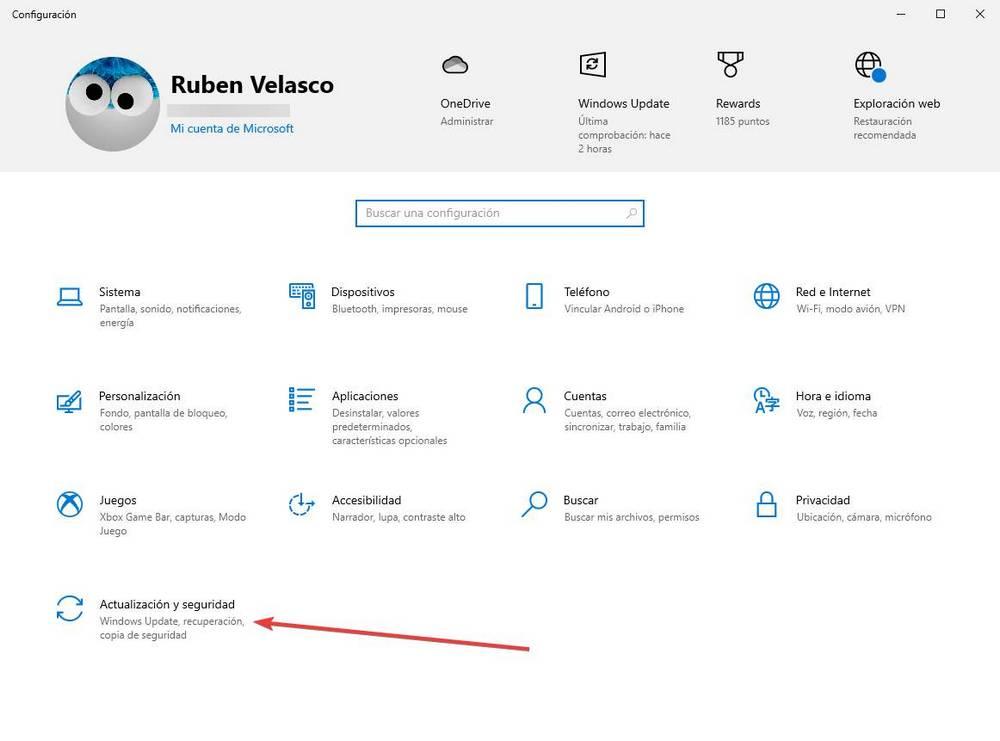
Einmal hier, im linken Bereich Wir werden die "Wiederherstellung" auswählen ” Option, und wir werden uns die erste Option ansehen, die uns ermöglicht “ Setzen Sie diesen PC zurück “. Wir müssen auf klicken“ Startseite ".
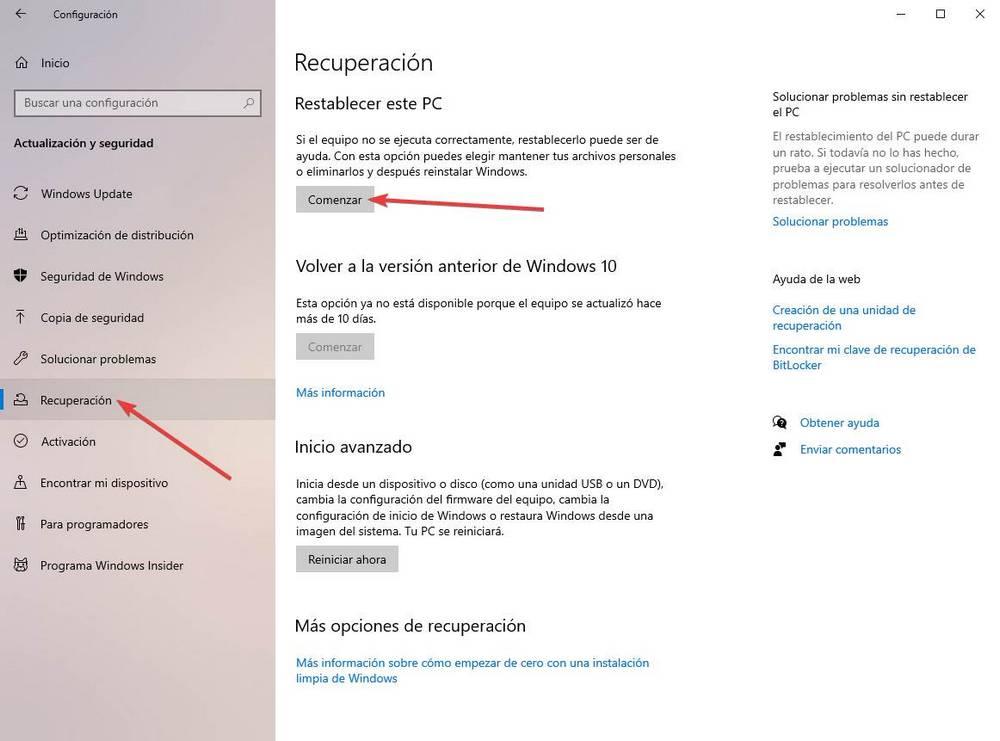
Wir werden einen Assistenten wie den folgenden sehen.
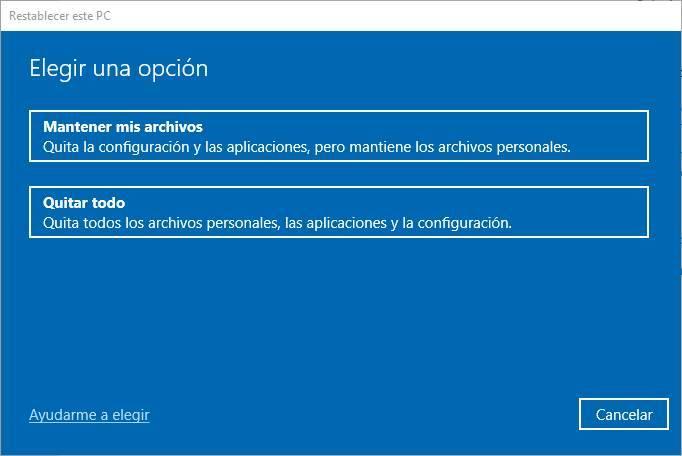
In diesem ersten Schritt müssen wir die Art der Restaurierung auswählen, die wir durchführen möchten. Derjenige, der uns interessiert, ist derjenige, der ” Alle entfernen “, da es diejenige sein wird, die alle Daten vom Computer löscht und ihn so originalgetreu belässt, wie er standardmäßig war.
Windows braucht einige Sekunden, um den PC vorzubereiten, und im nächsten Schritt können wir wählen, wie wir es tun möchten.
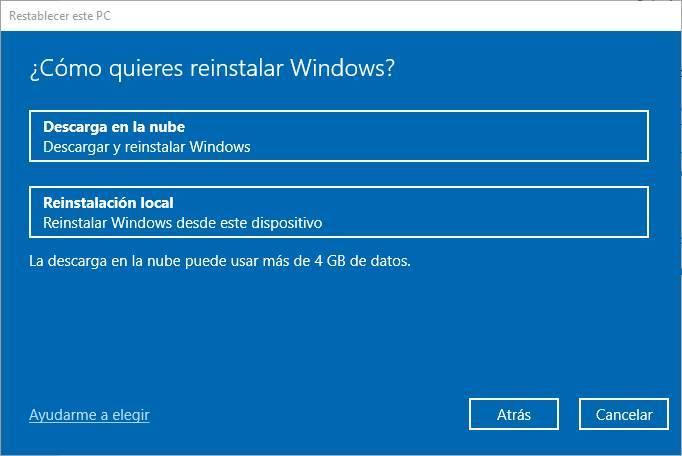
Der Assistent bietet uns zwei Möglichkeiten. Der erste und der interessanteste erlaubt uns, Laden Sie die neueste Version von Windows aus der Cloud herunter und installieren Sie das System von Grund auf neu. Auf diese Weise können wir die Gelegenheit nutzen, den PC zu aktualisieren, wenn wir nicht die neueste Version von Windows installiert haben. Und die zweite Möglichkeit besteht darin, die bereits auf der Festplatte gespeicherten Systemdateien zu verwenden, um Windows neu zu installieren. Letzteres ist schneller, benötigt kein Internet, ist aber störanfälliger.
Im nächsten Schritt sehen wir eine Zusammenfassung von allem, was zu tun ist. In diesem Fall entfernt Windows alle Anwendungen und Dateien (nur das, was auf dem Systemlaufwerk gespeichert ist, dh es werden keine anderen Partitionen oder anderen Festplatten gelöscht), das Betriebssystem heruntergeladen und von Grund auf neu installiert.
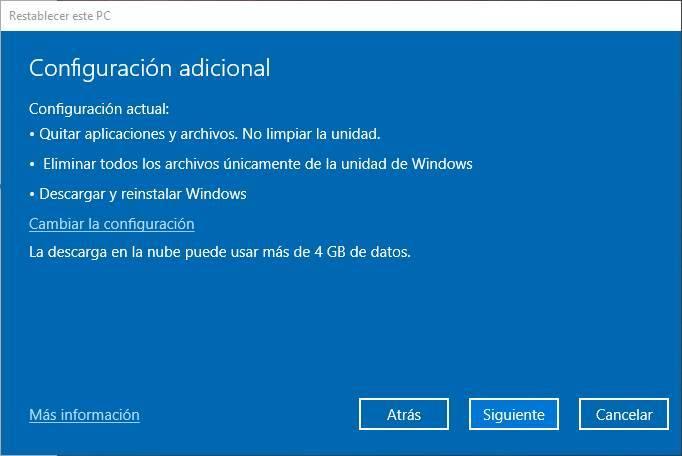
Wir können eine neue Zusammenfassung von allem sehen, was der Assistent tun wird, und wenn alles richtig ist, klicken wir auf ” Zurücksetzen ”, Um den Vorgang zu starten.
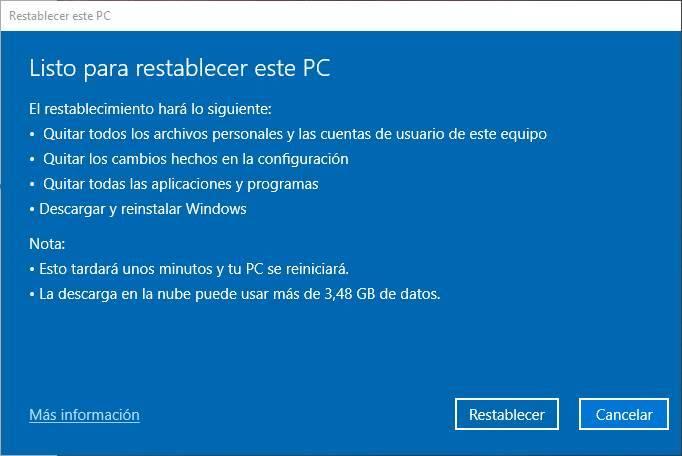
Dieser Vorgang kann je nach PC einige Minuten bis zu einer Stunde dauern. Auch beim Herunterladen von Windows aus der Cloud dauert der Vorgang noch länger. Wir müssen warten, bis Windows alle Aufgaben ausgeführt hat, und wenn es fertig ist, können wir den anfänglichen Windows-Setup-Assistenten wieder sehen, genau wie am ersten Tag, an dem wir den PC eingeschaltet haben.
Festplatten formatieren: die drastischste Option
Die Möglichkeit, den Windows-PC zurückzusetzen, ist sehr schnell, einfach und praktisch. Es ist eine der besten Möglichkeiten, unseren PC frisch aus dem Laden zu verlassen. Das Problem ist, dass es manchmal fehlschlagen kann. Wenn die Windows-Installation beschädigt ist, kann es zu Fehlern kommen. Und wenn wir kein Internet haben, können wir das Bild nicht herunterladen.
In diesem Fall gibt es noch eine drastischere und komplexere Möglichkeit, unseren PC wieder auf den neuesten Stand zu bringen: den Computer formatieren. Wir müssen Suche nach einem Windows 10 ISO (wir können es kostenlos von der Microsoft-Website herunterladen), auf einen USB-Stick brennen und den Computer damit starten.
Der Windows-Installationsassistent wird gestartet, und wir müssen ihm bis zum Ende folgen. Es hat keine Komplikationen. Alles, was wir tun müssen, ist, die aktuelle Windows-Partition richtig auszuwählen, sie über den Assistenten zu formatieren und sie anzuweisen, Windows darauf zu installieren.
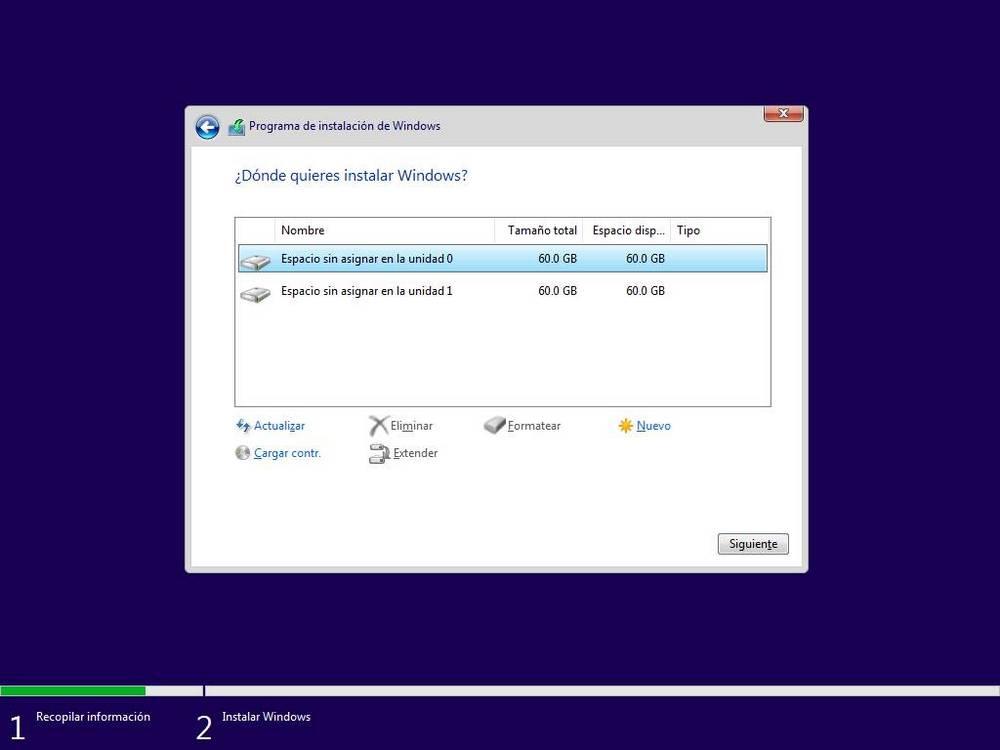
Ebenso müssen wir am Ende des Installationsassistenten einen Erstkonfigurationsassistenten durchlaufen und dann unseren Computer verwenden. Der Vorteil dieser komplizierteren Methode besteht darin, dass wir, wenn der PC Bloatware hatte, diese vollständig entfernen, indem wir ein reines Windows installieren.
Was ist nach dem Zurücksetzen von Windows auf die Werkseinstellungen zu tun?
Wir haben den Computer bereits zurückgesetzt und den Ersteinrichtungsassistenten abgeschlossen, über den wir den Datenschutz konfiguriert und uns mit dem Microsoft-Konto angemeldet haben. Was bleibt uns nun also noch zu tun?
Das erste, was wir sein sollten Suche nach neuen Updates mit Windows Update um unseren PC auf den neuesten Stand zu bringen. Da wir die neueste Version von Windows haben sollen, sollte dieser Vorgang nicht lange dauern. Mit Windows Update können wir auch die Treiber für unseren Computer herunterladen. Natürlich die Treiber, die hier nicht heruntergeladen werden oder die wir von Hand installieren müssen (wie die von NVIDIA or AMD) muss manuell erfolgen.
Wir müssen auch überprüfen, ob das Antivirenprogramm ( Windows Defender ) korrekt aktiviert ist, oder installieren Sie das gewünschte Antivirenprogramm eines Drittanbieters.
Sobald unser Windows auf dem neuesten Stand ist, werden wir beginnen, die Programme herunterzuladen und zu installieren, die wir wirklich benötigen. Um unseren Computer nicht mit unnötigen Programmen zu füllen, empfehlen wir ausschließlich die Software installieren, die wir benötigen , wie Office, Chrome und einen Multimedia-Player wie MPC-BE. Wenn neue Anforderungen entstehen, werden wir die restlichen Programme herunterladen und installieren.
Schließlich werden wir Wiederherstellen der persönlichen Dateien aus dem Backup und wir können unseren Computer wieder verwenden. Und wenn unser Computer über Bloatware verfügt (die unerwünschten Programme, die Hersteller installieren), müssen wir diesen Moment nutzen, um sie zu löschen.
